MikroTikルーターでSNMPv3を構成する方法を学びますか? このチュートリアルでは、MikroTikルーターを使用してSNMPバージョン3を構成する方法を示します。
MikroTikチュートリアル:
このページでは、MikroTikに関連するチュートリアルのリストにすばやくアクセスできます。
チュートリアル-MikroTikルーターSNMPv3構成
まず、MikroTikルーターのコンソールにアクセスする必要があります。
プロンプト画面で、管理ログイン情報を入力します。
工場出荷時のデフォルトのアクセス情報:
•ユーザー名:admin
•パスワード:(パスワードなし)
ログインに成功すると、コンソールのコマンドラインが表示されます。
次のコマンドを使用して、MikroTikルーターでSNMPサービスを有効にします。
SNMP連絡先とSNMPロケーションを設定します。
次のコマンドを使用して、SNMPv3ユーザー名を作成します。
gokuという名前のSNMPv3アカウントが作成され、次の設定を使用するように構成されました。
•認証パスワード:0123456789
•認証プロトコル:SHA1
•暗号化パスワード:9876543210
•暗号化プロトコル:AES
Mikrotikルーターの担当者はZamasuに設定されました。
機器の場所は、Universe 10データセンターとして構成されました。
Mikrotik SNMPサービスを有効にしました。
Mikrotik SNMPv3サービスが正常に構成されました。
MikroTik SNMP-SNMPv3構成のテスト
Ubuntu Linuxを実行しているコンピューターからMikrotik SNMPv3構成をテストするには:
以下のコマンドを使用して、必要なパッケージをインストールし、Mikrotik SNMP通信をテストします。
Windowsを実行しているコンピューターからMikrotik SNMP構成をテストするには:
ダウンロード SNMP テスターアプリケーション, 次のパラメータを使用して通信をテストします。
•V3 SNMPユーザー:SNMPv3ユーザーアカウント。
•デバイスIP:Mikrotic IPアドレス
•SNMPバージョン:V3
•V3 SNMPユーザー:goku
•V3認証:SHA
•V3パスワード:0123456789
•暗号化:AES
•V3暗号化キー:9876543210
•リクエストタイプの選択:スキャンインターフェイス
これが私のMikrotik構成の例です。
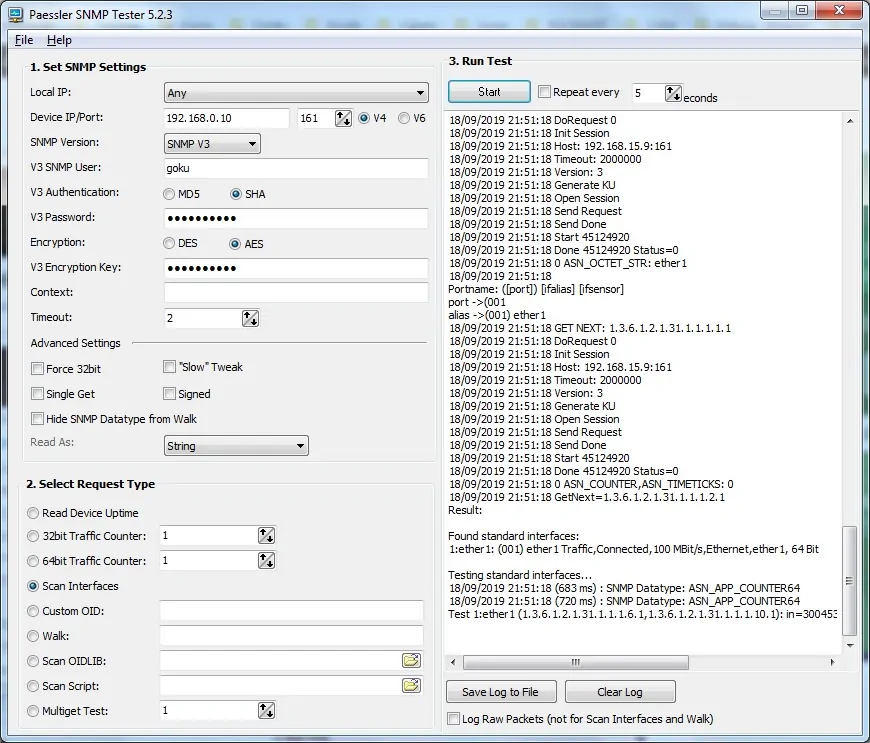
Mikrotik SNMPバージョン3通信テストが正常に実行されました。
